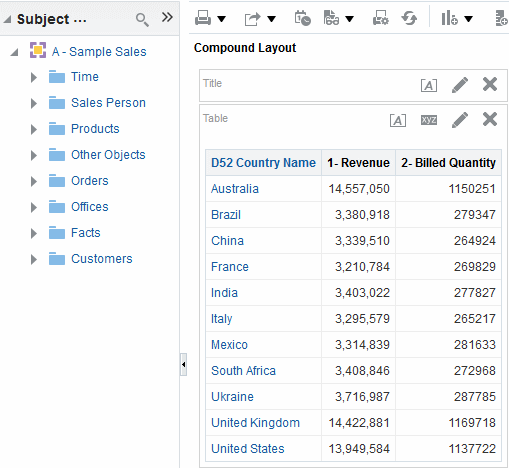Témakörök és témakörmappák rendezési sorrendjének módosítása
A felhasználók a mappák rendezési sorrendjét a Témakörök ablaktáblában módosíthatják.
A Témakörök ablaktáblában a témakörök mappái alapértelmezés szerint a Saját fiók párbeszédpanel: Beállítások lapján megadott rendezési sorrend szerint jelennek meg. Az Oracle BI metaadattárában létrehozott és kezdetben a rendszergazda által beállított rendezési sorrend megváltoztatható a Témakörök rendezési sorrendje beállítás módosításával a Saját fiók párbeszédpanel: Beállítások lapján. A további tudnivalókat lásd: Témakörök és témakörmappák rendezési sorrendjének módosítása.
Témakörök, témakörmappák és a témakörmappákban lévő oszlopok rendezési sorrendjének az összes elemzésnél való módosításához hajtsa végre a következő lépéseket:
-
A globális fejlécen kattintson a Bejelentkezés ekként felhasználónév hivatkozásra, majd válassza a Saját fiók elemet.
A Saját fiók párbeszédpanel: Beállítások lap jelenik meg.
-
Kattintson a Témakörök rendezési sorrendje listára, és válassza a megfelelő beállítást. A választék a következő:
-
Rendezés ábécé rendben (növekvő)
-
Rendezés fordított ábécé rendben (csökkenő)
-
Rendezés mentett sorrend szerint (a témakörök elemzésnél megadott rendezési sorrendjét alapértelmezésként menti a rendszer, és ezután ezt használja alapértelmezett rendezési sorrendként).
-
Alapértelmezett - Rendezés mentett sorrend szerint (az adattárban a témakörökhöz eredetileg definiált rendezési sorrend).
Megjegyzés:
Az elemzés létrehozásakor meghatározott elsődleges témakör mindig rögzítve van felül; minden esetben ez fog megjelenni a Témakörök ablaktáblában első témakörként. Például három témakör (A - Példa értékesítésre, B - Példa kvótára és C - Példa létszámra) részvételével az elemzésben, és elsődlegesként a C - Példa létszámra témakört használva emelkedő sorrend mellett a témakörök megjelenése a következő lesz:-
C - Példa létszámra
-
A - Példa értékesítésre
-
B - Példa kvótára
-
-
-
A módosítások mentéséhez kattintson az OK gombra.
A témakörmappák és az egyes mappákban lévő objektumok rendezési sorrendjének módosításához a most létrehozott vagy módosított elemzésnél, hajtsa végre a következő lépéseket:
Megjegyzés:
A témakörök rendezésénél nincs különbség a kis- és a nagybetűk között.A témakörök rendezési sorrendjének hatása egyéb helyeken
A témakörök rendezési sorrendje a felület számos részén megjelenik.
A témakörök rendezési sorrendje nem csak a Témakörök ablaktábla Feltételek lapját érinti, hanem a Témakörök ablaktáblában beállított rendezési sorrend érvényesül a következő helyeken is:
-
Válassza a Szűrők ablaktáblán a További oszlopok elemet az Oszlop kijelölése párbeszédpanel megjelenítéséhez. Lásd: Oszlopszűrők létrehozása
-
Válassza a Szűrők ablaktáblán a További beállítások elemet és válassza az EVALUATE_PREDICATE függvény hozzáadása elemet az Új EVALUATE_PREDICATE függvény párbeszédpanel megjelenítéséhez. Lásd: Az EVALUATE_PREDICATE függvény használata
-
Kattintson a További beállítások gombra egy oszlopnál a Feltételek lapon, ekkor a Választható ablaktábla jelenik meg az Oszlopkészlet szerkesztése párbeszédpanel: Oszlopképlet lapján. Lásd: Oszlop képletének szerkesztése
-
Kattintson a További beállítások gombra egy oszlopnál a Feltételek lapon, ekkor az Oszlopképlet szerkesztése párbeszédpanel: Oszlopképlet lap jelenik meg. Kattintson a Szűrő gombra a Szűrő beszúrása párbeszédpanel megjelenítéséhez. Lásd: Oszlop képletének szerkesztése
-
Válassza az Elemzésszerkesztő: Promptok lapot, majd kattintson az Új gombra és válassza az Oszlopprompt - További oszlopok elemet az Oszlop kijelölése párbeszédpanel megjelenítéséhez. Lásd: Promptok hozzáadása elemzésekhez
-
Kattintson a Választási lépések ablaktáblájának megjelenítése/elrejtése gombra a Kijelölés lépések ablaktábla megjelenítéséhez. Kattintson a Majd új lépés gombra, majd válassza ki a Feltétel alkalmazása lehetőséget. Az Új feltételes lépés párbeszédpanelen jelölje ki a feltétel típusát a Mérőszám legördülő lista megjelenítéséhez. Lásd: Kijelölési lépések létrehozása
A témakörök rendezési sorrendje az Eredmények lap Témakörök ablaktáblájában is érvényesül. Az Eredmények lapon a rendszer a témakörök rendezési sorrendjét használja, de az oszlopok értékei nem lesznek rendezve. Az ábrán az A - Mintaértékesítések csökkenő rendezésére látható példa. A D52 Ország neve értékei (például Ausztrália, Brazília, Kína stb.) nincsenek csökkenő sorrendben rendezve.